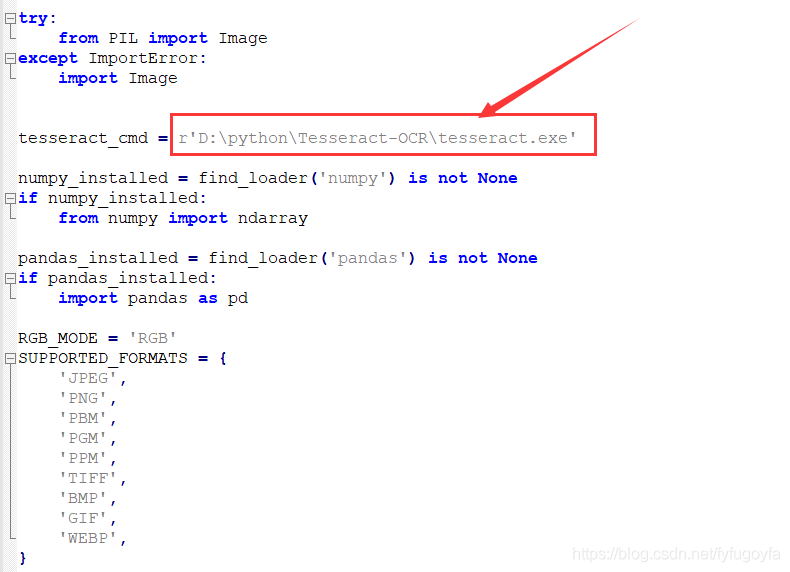
Python 代码实现验证码识别,很稳
Python所有方向路线就是把Python常用的技术点做整理,形成各个领域的知识点汇总,它的用处就在于,你可以按照上面的知识点去找对应的学习资源,保证自己学得较为全面。观看零基础学习视频,看视频学习是最快捷也是最有效果的方式,跟着视频中老师的思路,从基础到深入,还是很容易入门的。光学理论是没用的,要学会跟着一起敲,要动手实操,才能将自己的所学运用到实际当中去,这时候可以搞点实战案例来学习。最新的面
一、环境配置
- 需要 pillow 和 pytesseract 这两个库,pip install 安装就好了。
pip install pillow -i http://pypi.douban.com/simple --trusted-host pypi.douban.com
pip install pytesseract -i http://pypi.douban.com/simple --trusted-host pypi.douban.com
- 安装好Tesseract-OCR.exe
- pytesseract 库的配置:搜索找到pytesseract.py,打开该.py文件,找到 tesseract_cmd,改变它的值为刚才安装 tesseract.exe 的路径。

二、验证码识别
识别验证码,需要先对图像进行预处理,去除会影响识别准确度的线条或噪点,提高识别准确度。
实例1
import cv2 as cv
import pytesseract
from PIL import Image
def recognize_text(image):
# 边缘保留滤波 去噪
dst = cv.pyrMeanShiftFiltering(image, sp=10, sr=150)
# 灰度图像
gray = cv.cvtColor(dst, cv.COLOR_BGR2GRAY)
# 二值化
ret, binary = cv.threshold(gray, 0, 255, cv.THRESH_BINARY_INV | cv.THRESH_OTSU)
# 形态学操作 腐蚀 膨胀
erode = cv.erode(binary, None, iterations=2)
dilate = cv.dilate(erode, None, iterations=1)
cv.imshow('dilate', dilate)
# 逻辑运算 让背景为白色 字体为黑 便于识别
cv.bitwise_not(dilate, dilate)
cv.imshow('binary-image', dilate)
# 识别
test_message = Image.fromarray(dilate)
text = pytesseract.image_to_string(test_message)
print(f'识别结果:{text}')
src = cv.imread(r'./test/044.png')
cv.imshow('input image', src)
recognize_text(src)
cv.waitKey(0)
cv.destroyAllWindows()
运行效果如下:
识别结果:3n3D
Process finished with exit code 0

实例2
import cv2 as cv
import pytesseract
from PIL import Image
def recognize_text(image):
# 边缘保留滤波 去噪
blur =cv.pyrMeanShiftFiltering(image, sp=8, sr=60)
cv.imshow('dst', blur)
# 灰度图像
gray = cv.cvtColor(blur, cv.COLOR_BGR2GRAY)
# 二值化
ret, binary = cv.threshold(gray, 0, 255, cv.THRESH_BINARY_INV | cv.THRESH_OTSU)
print(f'二值化自适应阈值:{ret}')
cv.imshow('binary', binary)
# 形态学操作 获取结构元素 开操作
kernel = cv.getStructuringElement(cv.MORPH_RECT, (3, 2))
bin1 = cv.morphologyEx(binary, cv.MORPH_OPEN, kernel)
cv.imshow('bin1', bin1)
kernel = cv.getStructuringElement(cv.MORPH_OPEN, (2, 3))
bin2 = cv.morphologyEx(bin1, cv.MORPH_OPEN, kernel)
cv.imshow('bin2', bin2)
# 逻辑运算 让背景为白色 字体为黑 便于识别
cv.bitwise_not(bin2, bin2)
cv.imshow('binary-image', bin2)
# 识别
test_message = Image.fromarray(bin2)
text = pytesseract.image_to_string(test_message)
print(f'识别结果:{text}')
src = cv.imread(r'./test/045.png')
cv.imshow('input image', src)
recognize_text(src)
cv.waitKey(0)
cv.destroyAllWindows()
运行效果如下:
二值化自适应阈值:181.0
识别结果:8A62N1
Process finished with exit code 0

实例3
import cv2 as cv
import pytesseract
from PIL import Image
def recognize_text(image):
# 边缘保留滤波 去噪
blur = cv.pyrMeanShiftFiltering(image, sp=8, sr=60)
cv.imshow('dst', blur)
# 灰度图像
gray = cv.cvtColor(blur, cv.COLOR_BGR2GRAY)
# 二值化 设置阈值 自适应阈值的话 黄色的4会提取不出来
ret, binary = cv.threshold(gray, 185, 255, cv.THRESH_BINARY_INV)
print(f'二值化设置的阈值:{ret}')
cv.imshow('binary', binary)
# 逻辑运算 让背景为白色 字体为黑 便于识别
cv.bitwise_not(binary, binary)
cv.imshow('bg_image', binary)
# 识别
test_message = Image.fromarray(binary)
text = pytesseract.image_to_string(test_message)
print(f'识别结果:{text}')
src = cv.imread(r'./test/045.jpg')
cv.imshow('input image', src)
recognize_text(src)
cv.waitKey(0)
cv.destroyAllWindows()
运行效果如下:
二值化设置的阈值:185.0
识别结果:7364
Process finished with exit code 0

关于Python学习指南
学好 Python 不论是就业还是做副业赚钱都不错,但要学会 Python 还是要有一个学习规划。最后给大家分享一份全套的 Python 学习资料,给那些想学习 Python 的小伙伴们一点帮助!
包括:Python激活码+安装包、Python web开发,Python爬虫,Python数据分析,人工智能、自动化办公等学习教程。带你从零基础系统性的学好Python!
👉Python所有方向的学习路线👈
Python所有方向路线就是把Python常用的技术点做整理,形成各个领域的知识点汇总,它的用处就在于,你可以按照上面的知识点去找对应的学习资源,保证自己学得较为全面。(全套教程文末领取)

👉Python学习视频600合集👈
观看零基础学习视频,看视频学习是最快捷也是最有效果的方式,跟着视频中老师的思路,从基础到深入,还是很容易入门的。

温馨提示:篇幅有限,已打包文件夹,获取方式在:文末
👉Python70个实战练手案例&源码👈
光学理论是没用的,要学会跟着一起敲,要动手实操,才能将自己的所学运用到实际当中去,这时候可以搞点实战案例来学习。

👉Python大厂面试资料👈
我们学习Python必然是为了找到高薪的工作,下面这些面试题是来自阿里、腾讯、字节等一线互联网大厂最新的面试资料,并且有阿里大佬给出了权威的解答,刷完这一套面试资料相信大家都能找到满意的工作。


👉Python副业兼职路线&方法👈
学好 Python 不论是就业还是做副业赚钱都不错,但要学会兼职接单还是要有一个学习规划。

👉 这份完整版的Python全套学习资料已经上传,朋友们如果需要可以扫描下方CSDN官方认证二维码或者点击链接免费领取【保证100%免费】
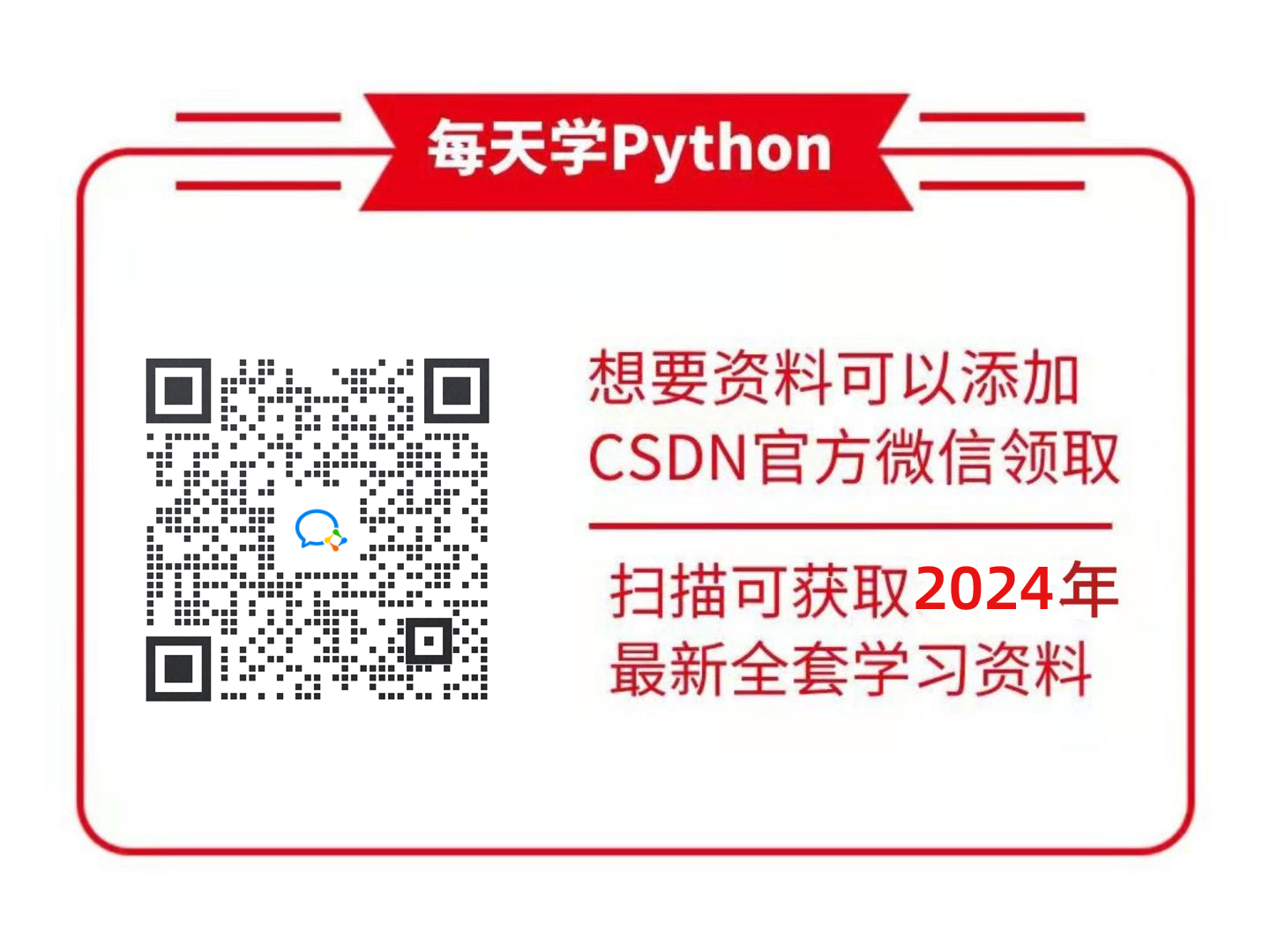
更多推荐
 已为社区贡献47条内容
已为社区贡献47条内容









所有评论(0)